
![So deaktivieren Sie Ihre Webcam, wenn nicht verwendet [Windows] So deaktivieren Sie Ihre Webcam, wenn nicht verwendet [Windows]](http://beogradionica.com/img/windows-2017/how-to-disable-your-webcam-when-not-in-use.jpg)
Webcams sind in allen heute verfügbaren Laptops integriert. Ein Laptop, der keine Webcam hat, ist unbekannt. Sie sind so üblich, dass Betriebssysteme eine Kamera-App direkt aus der Box enthalten. Natürlich sind Webcams auch ein Sicherheitsrisiko. Jemand kann deine Webcam hacken und sie benutzen, um dich auszuspionieren. Der einfachste Weg, dies zu vermeiden, besteht darin, die Linse so zu überkleben, wie es Mark Zukerberg tut. Wenn Sie kein Band verwenden möchten, gibt es spezielle Abdeckungen für Laptop-Webcams. Alternativ können Sie auch Ihre Webcam deaktivieren und Ihr System glauben lassen, dass Sie keine Zeit haben. Webcam On-Off ist ein kostenloses Windows-Dienstprogramm, mit dem Sie Ihre Webcam mit nur einem Klick deaktivieren können.
Webcam On-Off ist ein tragbares Dienstprogramm. Sie müssen es nicht installieren, aber Sie benötigen Administratorrechte, um es dennoch auszuführen. Führen Sie Webcam On-Off aus und lassen Sie Ihre Webcam erkennen. Es dauert ein paar Sekunden, bis die App die Webcam erkennt.
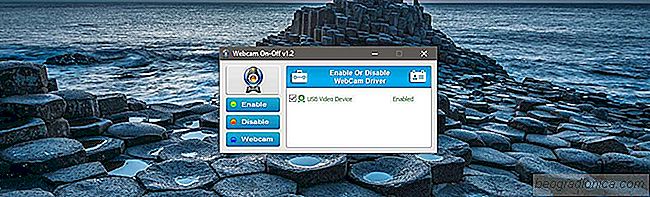
Sobald die Webcam erkannt wurde, können Sie auf die Schaltfläche "Deaktivieren" klicken und die Webcam wird deaktiviert. Starten Sie eine App, die Zugriff auf Ihre Webcam hat, und es wird Ihnen sagen, dass sie die Webcam nicht finden kann.
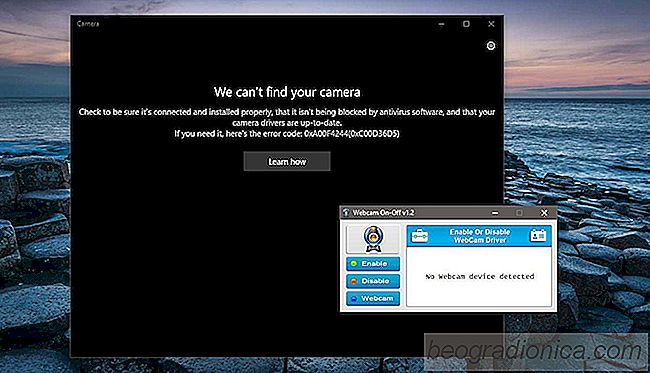

So erhalten Sie 'Ă–ffnen Befehlsfenster hier' Option Im Explorer In Windows 10
PowerShell wird standardmäßig in Windows 10 installiert. Microsoft hat PowerShell langsam in den Mittelpunkt gerückt. Es ist wahrscheinlich, PowerShell wird schließlich die Eingabeaufforderung vollständig ersetzen. Es bleibt noch etwas Zeit, bis das passiert, aber es hat begonnen. Nach dem Ersteller-Update hat Windows 10 die Eingabeaufforderung im Power User-Menü durch PowerShell ersetzt.

So wird's gemacht Die Eingabeaufforderung in Windows 10
Die Eingabeaufforderung in Windows zeigt standardmäßig weißen Text auf schwarzem Hintergrund. Es hat Optionen zum Ändern der Farbe des Textes sowie des Hintergrundes. Benutzer können die Hintergrundfarbe ändern und Textfarben testen, um zu sehen, was am besten funktioniert, oder sie können Microsofts Console ColorTool verwenden, um die Eingabeaufforderung zu gestalten.